USB ve Disk Nasıl Biçimlendirilir?

USB Belleğiniz de silinmesi gereken bir çok dosya var ve tek tek dosyaları silmeye eriniyorsunuz? Ya da Yerel Disklerinizden bir kaçını “Biçimlendirmek” istiyorsunuz? Peki ya nasıl biçimlendirebilirsiniz? Bu içeriğimizde Harici Belleği ya da Yerel Disklerinizi nasıl biçimlendirebileceğinizi inceleyeceğiz.
İlk olarak biçimlendirmek istediğimiz Disk’imizi belirliyoruz. Eğer biçimlendirmek istediğiniz Yerel Disk değil ise Harici Belleğinizi yani USB Bellek ya da Harici Harddiskini bilgisayarınıza takın. (İçerik anlatımın da Yerel Disk üzerinde anlatılmıştır.)
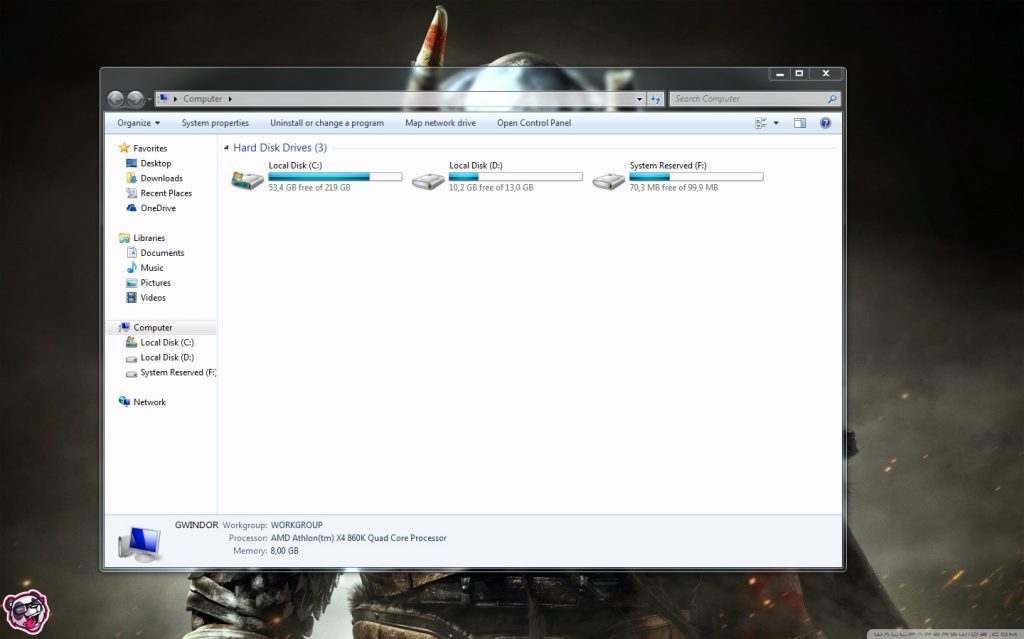
Biçimlendirmek istediğimiz Disk’e “Sağ” tıklıyoruz.
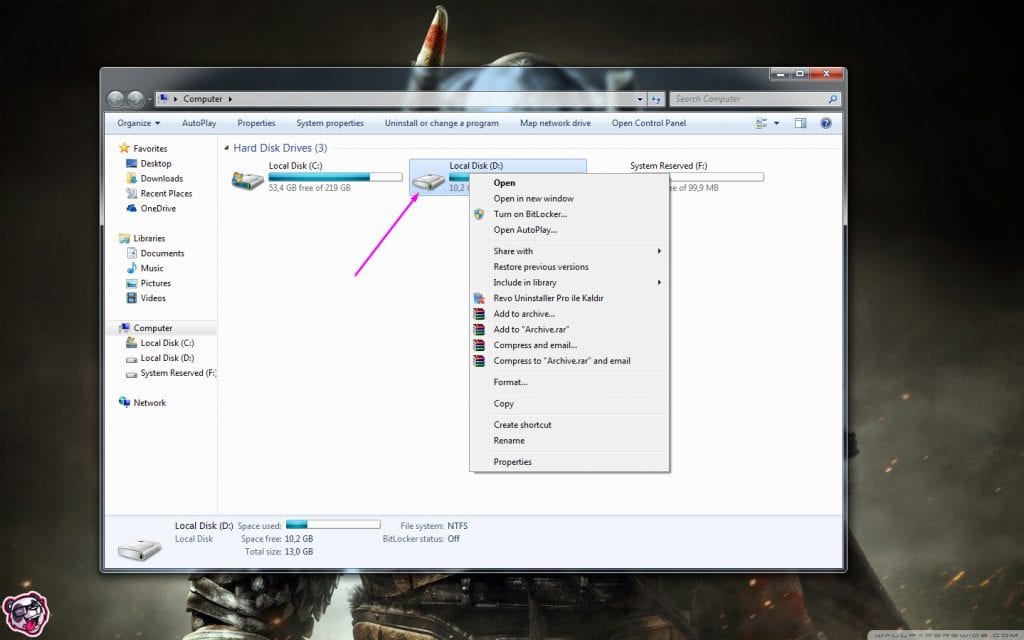
Sağ tıkladıktan sonra açılan pencerenin alt kısmından “Biçimlendir” yazısına tıklıyoruz.
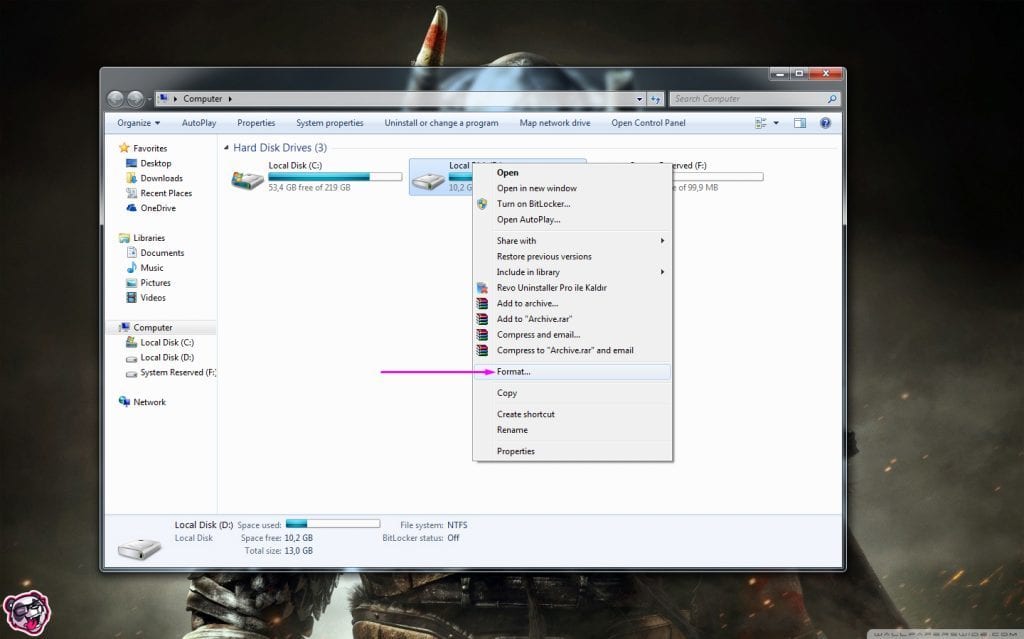
Açılan pencereden ise son olarak aşağı kısımdan “Başlat” diyerek biçimlendirmeyi başlatıyoruz. Biçimlendirme işlemi çoğu zaman kısa sürer ve hızlıca biçimlendirme işlemi hızlı bir sürede biter.
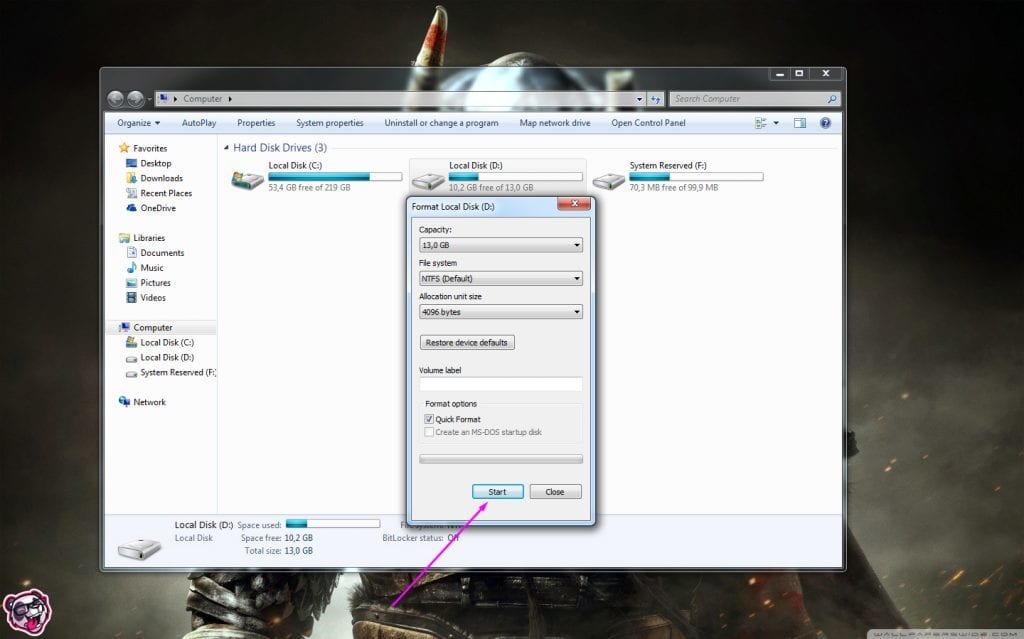
Eğer yüksek boyutlu bir disk’e sahip iseniz bu süre boyuta göre uzayabilir. Disk biçimlendirme işlemimiz bu kadar. Başarılı bir şekilde Diskimizi biçimlendirdik.
Görüş ve düşüncelerinizi bizimle paylaşmaktan çekinmeyin. 🙂
- Dubai’de Şirket Kurma Rehberi
- Tekerlekli sandalye modelleri ve akülü sandalye
- Arastirma.gorevlisi Maasi
- Ağacın Insan Yaşamındaki Yeri Ve Önemi
- E Nabızda Ultrason Görünmüyor
- Mavi Tik Logo
- Empat Insanlar
- El Tipine Göre Karakter Analizi
- Iphone 13 Bulgaristan
- Evli Erkeğe Aşık Olan Kadın
- Jager Fiyat 2016
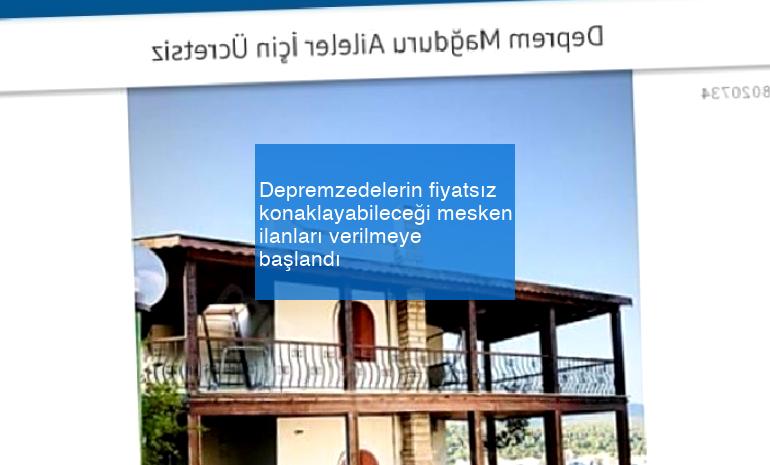

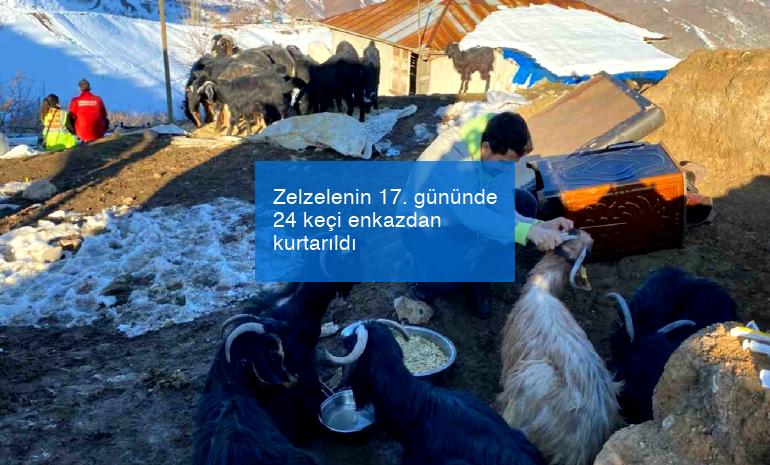
Bu gönderi için yorumlar kapalı.